B. L'ASSISTANT FUSION ET PUBLIPOSTAGE
Il s'affiche dans le volet droit et vient assister l'utilisateur pendant toute l'opération.
![]() onglet
"publipostage"
onglet
"publipostage"
groupe "démarrer la fusion et le publipostage"
(2ème
bloc)
créer
un
document vierge
<clic g> sur

<clic g> sur ![]()
le volet s'affiche à
droite de l'écran et va dérouler les différentes
étapes de l'assistant
1. SÉLECTION DU TYPE DE DOCUMENT
Il faut tout d'abord déterminer le type de support utilisé.
![]() volet
droit
volet
droit
cocher
la case
d'option ![]()
<clic g> sur ![]()
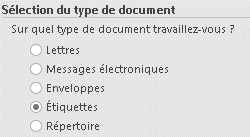
2. SÉLECTION DU DOCUMENT
Puis déterminer le document de base.
![]() volet
droit
volet
droit
cocher
la case
d'option ![]()
<clic g> sur ![]()
choisir la disposition des étiquettes
![]() pour
valider la modification du
document vierge
pour
valider la modification du
document vierge
<clic g> sur ![]()

![]()
En France, le format d'étiquette "Avery a4/a5", souvent indiqué sur les boîtes d'étiquettes du commerce, est le plus répandu
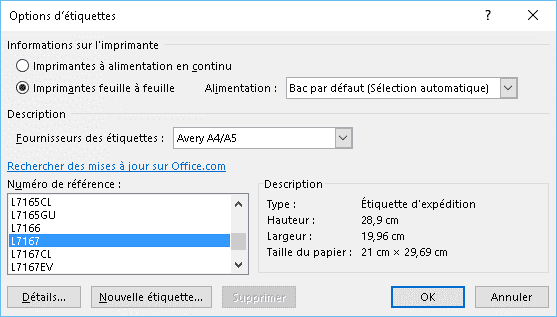
3. SÉLECTION DES DESTINATAIRES
Indiquer les destinataires ou créer une liste s'il n'y en a pas encore.
![]() volet
droit
volet
droit
cocher
la case
d'option ![]() et
désigner le fichier
et
désigner le fichier
ou
cocher la case d'option ![]() pour en créer une nouvelle
pour en créer une nouvelle
ou
cocher la case d'option ![]() pour utiliser vos contacts
pour utiliser vos contacts
<clic g> sur
![]()
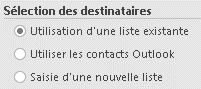
4. DISPOSITION DES ÉTIQUETTES
Il faut maintenant insérer les champs dans les étiquettes
![]() volet
droit
volet
droit
<clic
g> sur
![]() pour insérer
les champs "adresse"
pour insérer
les champs "adresse"
choisir ![]()
le mettre éventuellement en forme
<clic g> sur ![]()
<clic g> sur ![]()
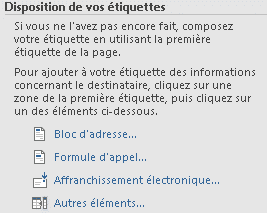
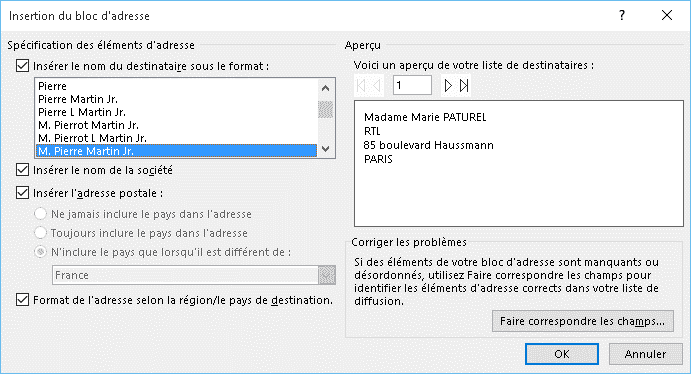
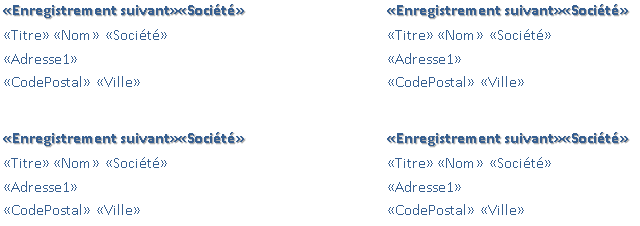
5. APERÇU DES ÉTIQUETTES
Il reste à vérifier les étiquettes.
![]() volet
droit
volet
droit
faire
défiler les destinataires
avec ![]() ou
ou
![]()
effectuer les ajustements éventuels
<clic g> sur
![]()

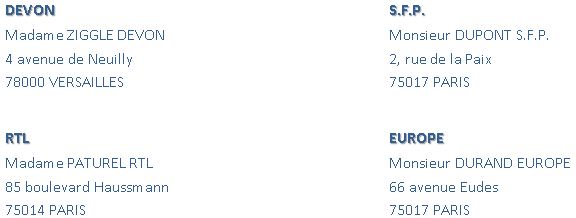
6. FIN DE LA FUSION
La procédure de création terminée, il reste à procéder à l'impression des étiquettes.
![]() volet
droit
volet
droit
<clic
g> sur ![]() pour vérifier individuellement chacune des
étiquettes générées et éventuellement les
modifier
pour vérifier individuellement chacune des
étiquettes générées et éventuellement les
modifier
ou sur ![]() pour les
imprimer directement
pour les
imprimer directement

![]()
Créer des étiquettes à partir du fichier "données etiquettes" pour obtenir une présentation comme ci-avant